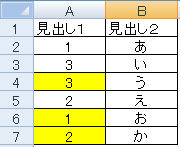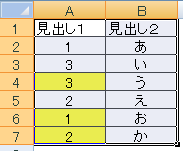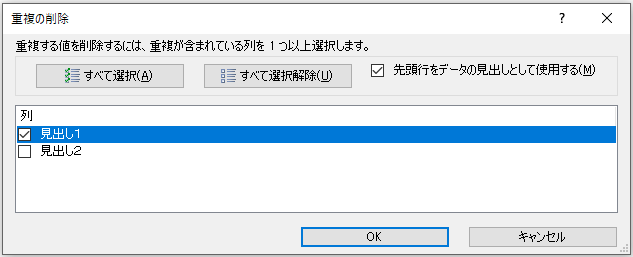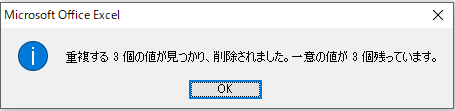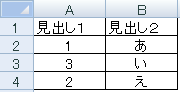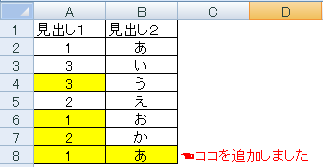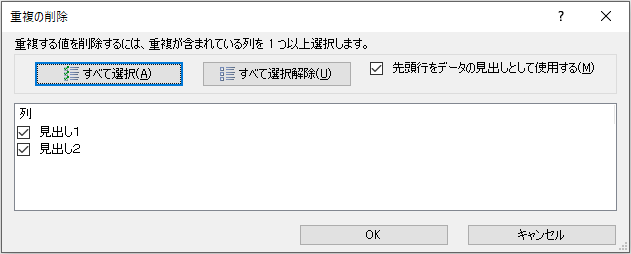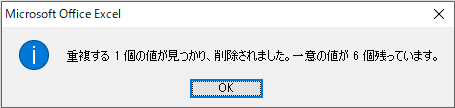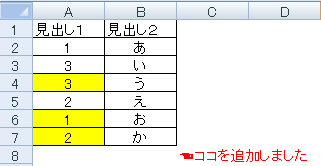エクセルの表の中に
重複する数値や、文字がある場合、
1つにまとめたい
という時があります。
そんなときに便利な機能が
重複の削除
です。
例としてこんなデータを用意しました。
削除の様子が分かりやすいように
2回目に重複しているセルを黄色に
塗ってあります。
重複の削除をしたい表を選択します。
次に、「データ」タブ↓を選択して
この後は例を2つ用意しますので
目的に合った方を選んでください。
重複する隣の行も連動して削除する場合
まず、重複の削除ボタンをクリックしたら、
「見出し1」のみチェックを入れて
「見出し2」のチェックは外して、OKをクリックします。
すると、以下のメッセージが表示されます。
さて、表はどうなるでしょうか?
表はこんな感じになりました。
「見出し1」で重複するセルは、
最初のセルが残り、
連動して隣の「見出し2」も同様に
「見出し1」で削除された隣のセルが削除されています。
重複する条件を複数指定する場合
先ほどは、1列の範囲内で重複しているセルを見つけて
隣のセルも連動して削除しましたが、
今度は、2列で重複するセルを削除する方法です。
元データはこれです。
先ほどのデータに一行追加して、
「見出し1」と「見出し2」に
共通して重複する1・あの行を追加しました。
さて、この表全体を選択して、
重複の削除をクリックするとどうなるか?
削除の条件は両方ともチェックを入れます。
OKをクリックすると、
以下↓のメッセージが表示されます。
表は、このようになりました↓
「見出し1」と「見出し2」で
両方に共通してダブっている行が削除されました。
最後に
どうですか?
重複の削除って難しくて
表のデータを崩してしまいそう・・・
という漠然として恐怖心がありますが、
小さな表で自分が確認しながらやってみると
仕組みが理解できて、
これからの仕事に役立つことが増えると思います。
しかし、自動で処理される機能だけに
操作のミスは致命的です。
くれぐれも注意して操作を行ってくださいね。